Máy tính đột ngột bị tắt?
Lỗi máy tính bị tắt đột ngột và restart liên tục
Có rất nhiều nguyên nhân dẫn đến việc máy tính của bạn đột nhiên khởi động lại liên tục hay tự động tắt nguồn. Đó là do vấn đề phần cứng như lỗi RAM, mainboard, nguồn điện, ổ cứng, nhiệt độ thiết bị quá cao, … Về phần mềm, nguyên nhân thường gặp là do máy tính bị nhiễm virus, mã độc, phầm mềm độc hại, … Mỗi nguyên nhân có những cách khắc phục khác nhau. Tuy nhiên, người dùng cần chủ động phòng tránh để có thể bảo vệ máy tính, dữ liệu cá nhân tốt hơn.
1. Nhiễm virus, malware
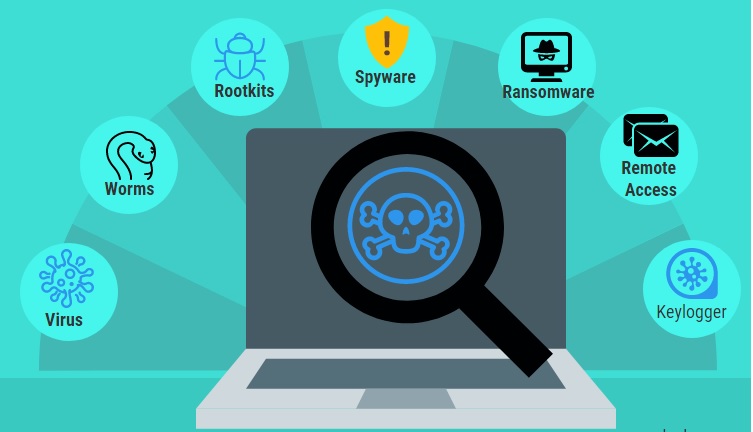
Nguyên nhân khiến máy tính restart liên tục hay tự động tắt nguồn
Trong một báo cáo được công bố gần đây nhất, mức thiệt hại do virus máy tính gây ra đối với người dùng Việt Nam lên tới con số 10.400 tỷ đồng trong năm 2016 (trong khi ở năm 2015 là 8.700 tỷ đồng). Đây là kết quả từ chương trình đánh giá an ninh mạng đã được tập đoàn công nghệ BKAV thực hiện. Theo dự báo, vấn đề bảo mật – an toàn thông tin trong năm 2017 sẽ có nhiều diễn biến phức tạp, mang đến nhiều rủi ro cho người dùng và bộ phận doanh nghiệp.
Virus có ở khắp mọi nơi như email, mạng xã hội, các trang web độc hại và các popup quảng cáo luôn tiềm ẩn các mối đe dọa. Mặc dù đã có những biện pháp ngăn chặn những mối đe dọa đó nhưng thỉnh thoảng máy tính của bạn vẫn bị lây nhiễm virus.
Nhiễm virus hay các phầm mềm độc hại, mã độc là nguyên nhân khá phổ biến trong thời đại mà tốc độ phát triển Internet đến chóng mặt, dẫn đến các lỗ hổng về bảo mật, nguy cơ phát tán virus đến người dùng, … Rất nhiều người dùng sử dụng máy tính bị nhiễm virus và gây ra hiện tượng máy khởi động lại liên tục.
Cách phòng tránh: Bạn nên sử dụng các phần mềm diệt virus có khả năng bảo vệ mạnh mẽ như:
- Kaspersky Anti-Virus / Internet Security / Total Security
- Bitdefeder Internet Security / Total Security
- Avast Free Antivirus / Pro / Internet Security
- Avira Free Antivirus / Pro / Internet Security
- Norton Antivirus
Thông thường những phần mềm này đều tốn phí, bạn có thể sử dụng các phiên bản miễn phí của Avast, Avira, … Mặc dù chúng miễn phí nhưng khá mạnh, được tích hợp nhiều tính năng chuyên sâu giúp bảo vệ máy tính của bạn tốt hơn trước những hiểm họa về virus, malware, …
Cách khắc phục: Nếu máy tính bạn đã bị nhiễm virus thì bạn cần nhanh chóng ngắt kết nối mạng, sau đó tiến hành quét virus cho toàn bộ hệ thống. Để an toàn, triệt để hơn bạn nên cài mới hoàn toàn Hệ điều hành. Bạn nên tạo một chiếc USB Boot có khả năng cứu hộ máy tính để vào Mini Windows kiểm tra và diệt virus. Nếu vẫn bị lỗi tự động reset hay tắt máy thì không phải do virus mà là do phần cứng.
2. Ổ cứng bị “Bad Sector”
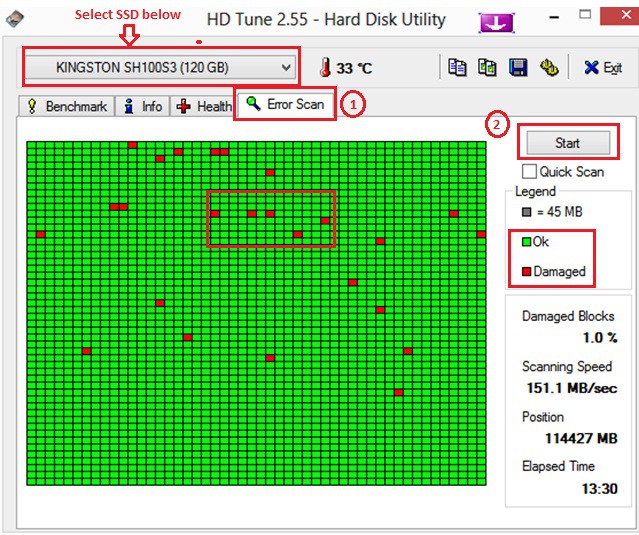
Nguyên nhân khiến máy tính restart liên tục hay tự động tắt nguồn
Trường hợp này thường là do ổ cứng của bạn có những sector bị lỗi hay hoạt động không tốt. Khi người dùng đang làm việc với một tập tin nằm trong phân vùng ổ cứng bị lỗi thì hệ thống sẽ tự động khởi động lại ngay lập tức. Trên Hệ điều hành Windows 10, vấn đề này thường xuyên xảy ra và đặc biệt gây khó chịu cho người dùng.
Cách kiểm tra
Nếu đã có một chiếc USB Boot thì bạn có thể truy cập vào Mini Windows để kiểm tra lỗi. Nếu chưa có thì bạn có thể kiểm tra trực tiếp bằng cách đơn giản sau:
Bước 1: Vào File Explorer, chọn phân vùng cần kiểm tra, sau đó click chuột phải chọn Properties;
/fptshop.com.vn/uploads/images/2015/Tin-Tuc/vanhoivo/030217/01/nhung-nguyen-nhan-khien-may-tinh-restart-lien-tuc-hay-tu-dong-tat-nguon-4.png)
Bước 2: Nhấn vào tab Tools sau đó nhấn Check;
/fptshop.com.vn/uploads/images/2015/Tin-Tuc/vanhoivo/030217/01/nhung-nguyen-nhan-khien-may-tinh-restart-lien-tuc-hay-tu-dong-tat-nguon-2.png)
Bước 3: Tại hộp thoại xuất hiện, nhấn Scan Drive để tiến hành quét để và sửa lỗi ổ cứng của bạn;
/fptshop.com.vn/uploads/images/2015/Tin-Tuc/vanhoivo/030217/01/nhung-nguyen-nhan-khien-may-tinh-restart-lien-tuc-hay-tu-dong-tat-nguon-4.png)
3. Lỗi liên qua đến card màn hình
/fptshop.com.vn/uploads/images/2015/Tin-Tuc/vanhoivo/030217/01/nhung-nguyen-nhan-khien-may-tinh-restart-lien-tuc-hay-tu-dong-tat-nguon-6.png)
Card màn hình (VGA) là một bộ phận quan trọng trong máy tính. Trình điều khiển (driver) là các phần mềm khai thác, quản lí về mặt phần cứng của thiết bị này. Và tất nhiên khi driver bị lỗi, card màn hình sẽ hoạt động không tốt dẫn đến lỗi như trên.
Ngoài ra, khi bạn sử dụng các công cụ yêu cầu sử dụng đồ họa cao, chẳng hạn như việc chơi game hay vẽ kĩ thuật, sử dụng các phần mềm đồ họa nặng thì card đồ họa rất dễ bị quá tải. Và điều này sẽ khiến máy tính tự động khởi động lại hay thậm chí tắt nguồn đột ngột.
Cách đề phòng:
- Luôn cập nhật driver lên phiên bản mới nhất;
- Hạn chế bớt việc sử dụng các ứng dụng đồ họa cao trong một thời gian dài, điều này sẽ rất không tốt đối với card đồ họa và cả những thiết bị phần cứng khác.
Cách khắc phục: kiểm tra xem bạn đã cài đặt card màn hình đúng với mẫu card VGA trên Windows chưa. Nếu đã cài đặt đúng mà vẫn không thể sửa lỗi trên, lời khuyên ở đây là bạn hãy nâng cấp driver của VGA lên phiên bản mới nhất. Đừng quên tìm kiếm các driver chuẩn trên trang chủ của nhà sản xuất thay vì sử dụng các công cụ từ bên thứ ba.
4. Lỏng RAM
/fptshop.com.vn/uploads/images/2015/Tin-Tuc/vanhoivo/030217/01/nhung-nguyen-nhan-khien-may-tinh-restart-lien-tuc-hay-tu-dong-tat-nguon-8.jpg)
Khả năng máy tính của bạn bị lỏng RAM là khá cao. RAM là bộ nhớ trong của máy tính, có vai trò cực kì quan trọng để máy tính có thể hoạt động. Một khi khả năng tiếp xúc của chân RAM với bo mạch chính (mainboard) không tốt khiến việc kết nối tín hiệu giữa hai thiết bị này không liên tục. Từ đó dẫn đến việc máy tính tự động của bạn shutdown hay reset.
Thông thường, khi máy tính bị các lỗi liên quan đến bộ nhớ RAM, lúc khởi động, hệ thống sẽ có thông báo âm thanh “bíp bíp…” Đây là điểm bạn cần chú ý khi xác định nguyên nhân của lỗi.
Cách đề phòng:
- Thường xuyên vệ sinh máy tính, phần cứng như RAM – chân RAM, khe cắm RAM, …
- Tính đến khả năng nâng cấp RAM nếu bộ nhớ RAM có dung lượng thấp.
Cách khắc phục: Khởi động máy tính, để ý âm thanh phát ra ngay lúc vừa khởi động để đoán lỗi. Bạn cần tháo RAM ra để vệ sinh chân tiếp xúc của thiết bị, sau đó dùng dẻ mềm hoặc chổi vệ sinh để làm sạch khe cắm RAM trên mainboard.
5. Nguồn điện yếu – không đủ công suất
/fptshop.com.vn/uploads/images/2015/Tin-Tuc/vanhoivo/030217/01/nhung-nguyen-nhan-khien-may-tinh-restart-lien-tuc-hay-tu-dong-tat-nguon-10.jpg)
Bộ nguồn là thiết bị phần cứng vô cùng quan trọng, thiết bị này cung cấp năng lượng hoạt động cho toàn bộ hệ thống. Vì là các linh kiện điện tử, nên các bộ phận của máy tính chỉ hoạt động tốt khi nguồn điện đúng chuẩn. Vì vậy nên khi nguồn điện máy tính sẽ dẫn đến máy tính của bạn bị restart hoặc shutdown liên tục. Nguy hiểm hơn, điều này còn có thể gây ra những hỏng hóc về phần cứng.
Cách phòng tránh: Bạn có thể sử dụng phần mềm SpeedFan để cung cấp thông số nguồn điện đang chạy trong máy tính. Tuy nhiên thông số chỉ mang tính chất tham khảo, để có con số chính xác nhất thì nên sử dụng thiết bị chuyên dụng.
Cách khắc phục: Tiến hành nâng cấp bộ nguồn, đảm bảo công suất cao hơn, phù hợp với công suất tiêu thụ của hệ thống. Ngoài ra, nguồn điện trong nhà bạn cũng cần phải được ổn định bằng các thiết bị ổn áp chuyên dụng. Đây là điều cần thiết không chỉ đối với máy tính mà còn đối với các thiết bị điện tử khác mà bạn đang sử dụng.
6. Nhiệt độ máy tính quá cao
/fptshop.com.vn/uploads/images/2015/Tin-Tuc/vanhoivo/030217/01/nhung-nguyen-nhan-khien-may-tinh-restart-lien-tuc-hay-tu-dong-tat-nguon-7.png)
Người ta thường nói: “Cái gì quá cũng không tốt!” – đúng là như vậy, khi nhiệt độ của các thiết bị bên trong máy tính bạn quá cao thì quả là tệ hại. Nhất là khi bạn sử dụng máy tính một cách liên tục, không ngừng nghỉ. Quạt tản nhiệt là bộ phận giúp tản nhiệt cho máy, một khi thiết bị này không hoạt động tốt thì bạn biết rõ hậu quả sẽ thế nào rồi đấy. Ngoài ra, sau một thời gian dài sử dụng máy tính, keo tản nhiệt của máy có thể bị khô dẫn đến tình trạng nóng chip và gây ra hiện tượng máy tính tự động reset hoặc shutdown để bảo vệ an toàn cho cho bo mạch, CPU, và các thiết bị khác.
Cách đề phòng:
- Thường xuyên kiểm tra keo tản nhiệt, khả năng hoạt động của quạt tản nhiệt;
- Hạn chế việc sử dụng trong thời gian gian dài, liên tục. Nên cho máy tính “nghỉ ngơi” để duy trì nhiệt độ ổn định, cho phép.
Cách khắc phục:
- Kiểm tra và vệ sinh cho quạt tản nhiệt.
- Bôi keo tản nhiệt cho chip, không nên bôi quá dày, cũng không nên bôi quá mỏng.
- Đối với máy tính bàn, có thể gắn thêm quạt gió để tản nhiệt cho Case.
Chúc các bạn thành công!
Nếu không tự khắc phục được tình trạng, hãy mang máy tính đến Vecha – QA Gaming để chúng tôi kiểm tra và khắc phục nhanh chóng tình trạng trên cho bạn.
HOTLINE CHĂM SÓC KHÁCH HÀNG
♦ 029.22222.039 (8h00 – 19h30)
Ngoài giờ trên xin liên hệ: 0854.852.535 (SALE)
FB: Sửa Chữa Laptop Vecha Zalo Vecha: 0854.852.535 Website: https://qagaming.net/
“Sức khỏe máy tính bạn, Vecha đảm bảo”
Lượt Xem: 684









